OldRasta
Интересующийся
Интересующийся
OldRasta
Интересующийся
Интересующийся
- Сообщения
- 62
- Реакции
- 136

Nvidia выпустила софт под названием
You do not have permission to view link please
Вход or Регистрация
, плагин анализирует звук с микрофона и убирает из него посторонние шумы, такие как звук вентиляторов, нажатий на клавиши и так далее, оставляя только голос.Работает в Discord, Zoom, Skype, Google Chrome, Steam Chat, OBS и некоторых других программах.
Требуется драйвер Nvidia 410.18 или новее и для гарантированной работы любая видеокарта Nvidia GeForce GTX 10xx/16xx/20xx поколения, у некоторых вменяемо работает и на GTX 500-900.
You do not have permission to view link please
Вход or Регистрация
Пример работы софта на видео:
DL:
You do not have permission to view link please
Вход or Регистрация
VT:
You do not have permission to view link please
Вход or Регистрация
Для начала запустите установку RTX Voice. Через некоторое время установщик скажет, что ваше оборудование не совместимо с этим плагином:
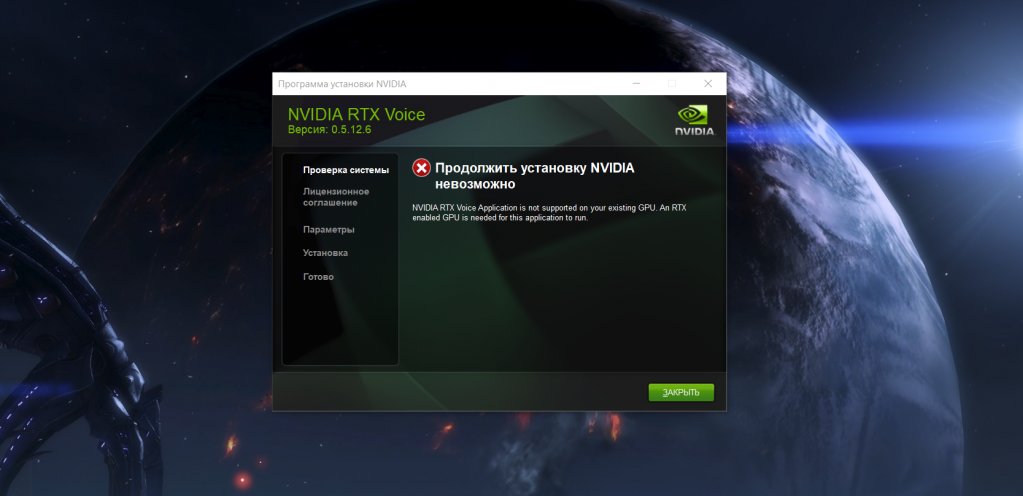
Однако при этом нужные для работы файлы уже будут распакованы — они находятся по пути C:\temp\NVRTXVoice\NvAFX. Перейдите в эту папку, найдите в ней файл RTXVoice.nvi, нажмите на него правой кнопкой мыши > Свойства > Безопасность, и дайте LogonSessionID все разрешения:
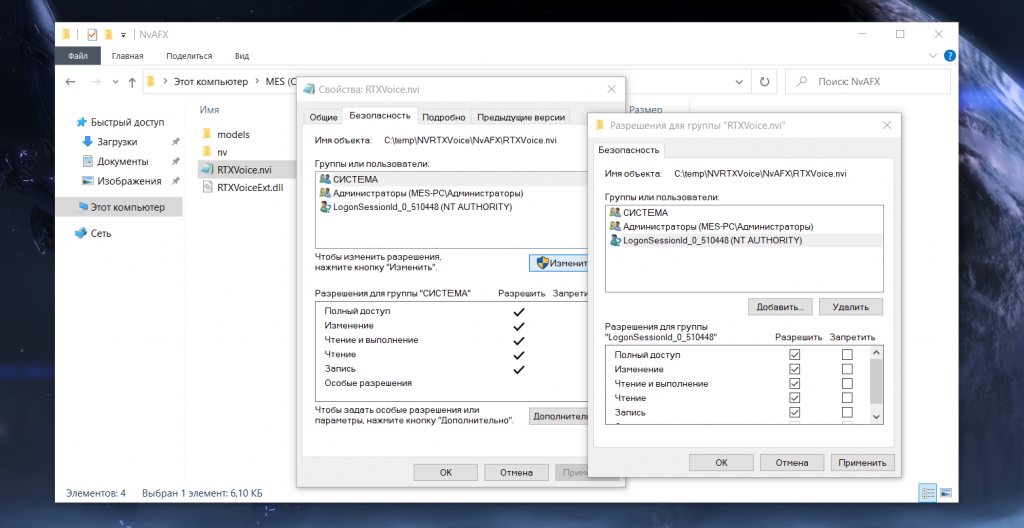
После этого примените изменения, откройте этот файл с помощью Блокнота и полностью удалите из него блок <constraints>:
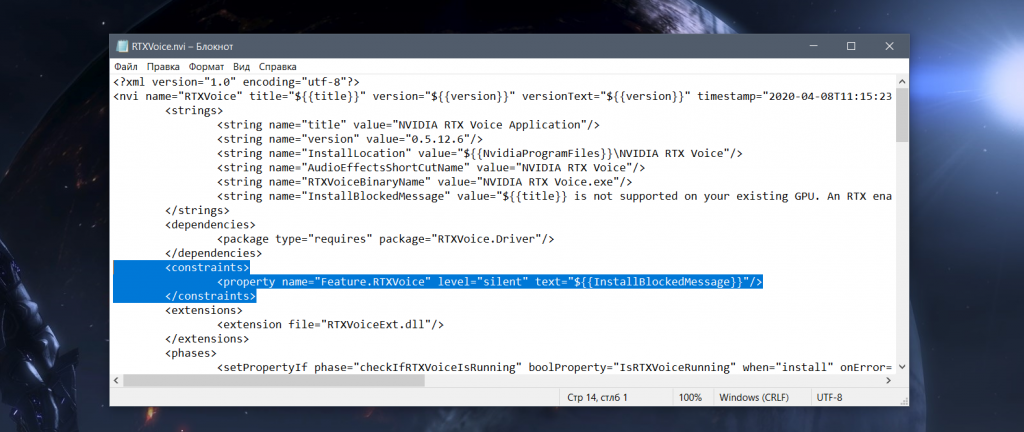
Теперь сохраните изменения и закройте файл. Далее перейдите в C:\temp\NVRTXVoice и запустите там Setup.exe. Если вы все сделали верно, то установка пойдет без ошибок:

Все, после установки запустите плагин и выберите в нем ваш микрофон, после чего нужно поставить ниже галочку для включения шумодава. Еще ниже выберите выходной девайс (наушники или колонки), и также включите для него шумодав (это позволит отсекать шумы на стороне собеседника):
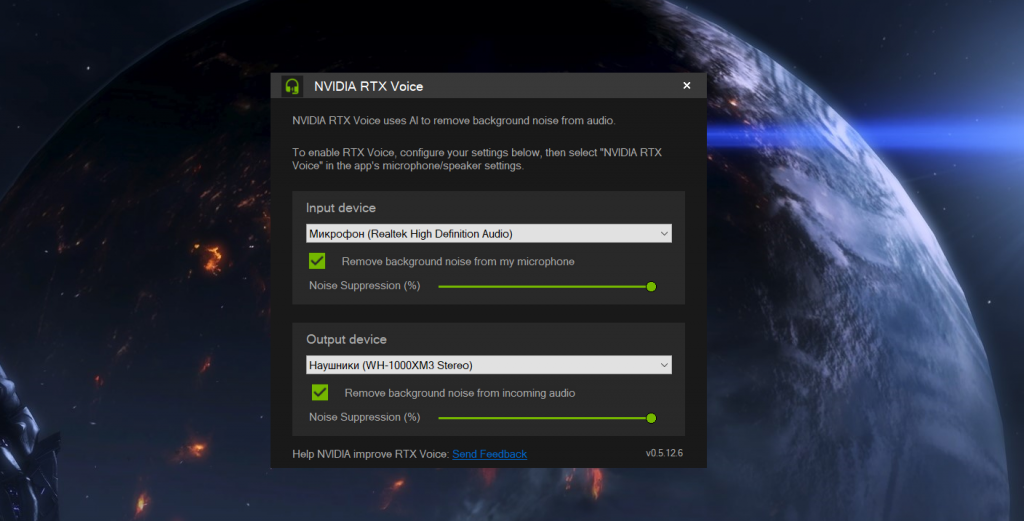
Теперь остается выбрать Nvidia RTX Voice как микрофон и устройство вывода в нужной вам утилите — например, в Discord:
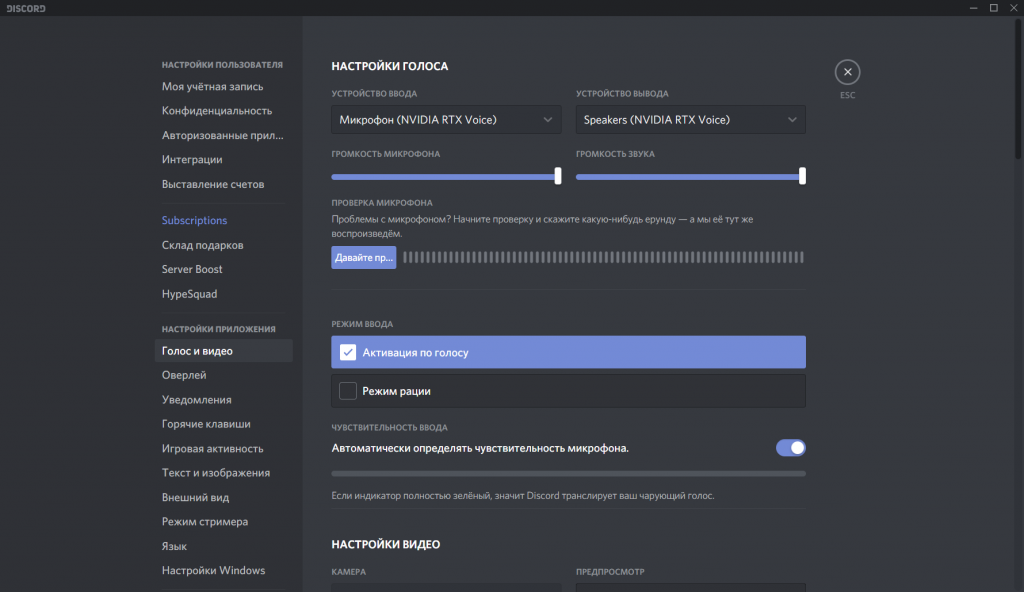
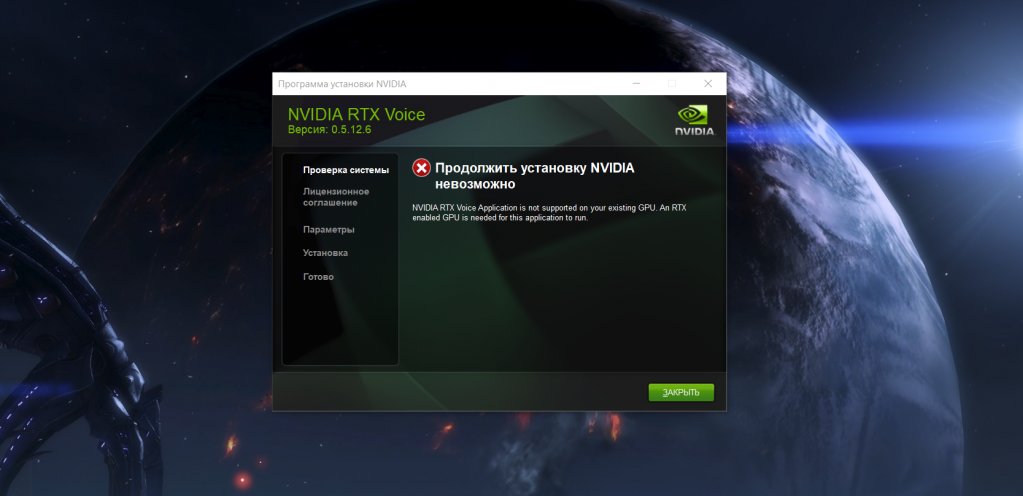
Однако при этом нужные для работы файлы уже будут распакованы — они находятся по пути C:\temp\NVRTXVoice\NvAFX. Перейдите в эту папку, найдите в ней файл RTXVoice.nvi, нажмите на него правой кнопкой мыши > Свойства > Безопасность, и дайте LogonSessionID все разрешения:
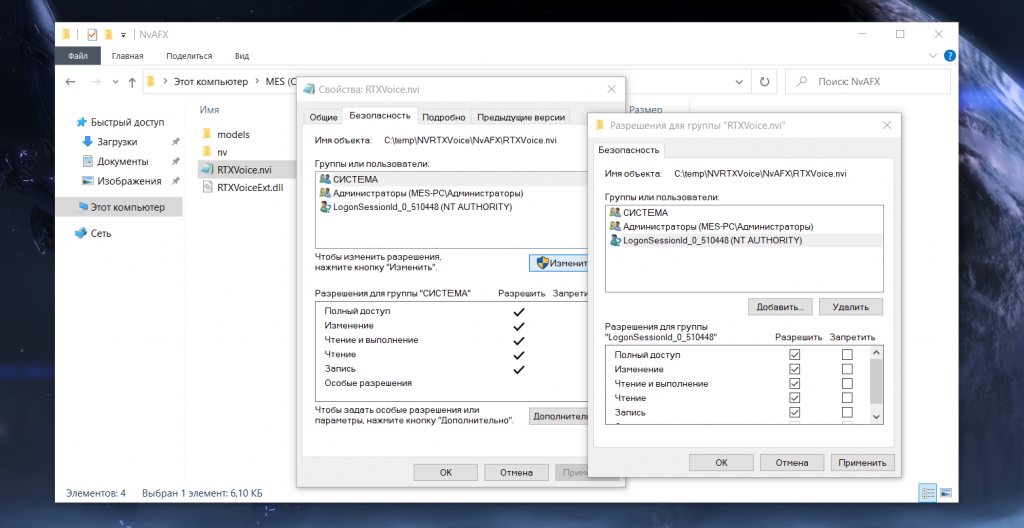
После этого примените изменения, откройте этот файл с помощью Блокнота и полностью удалите из него блок <constraints>:
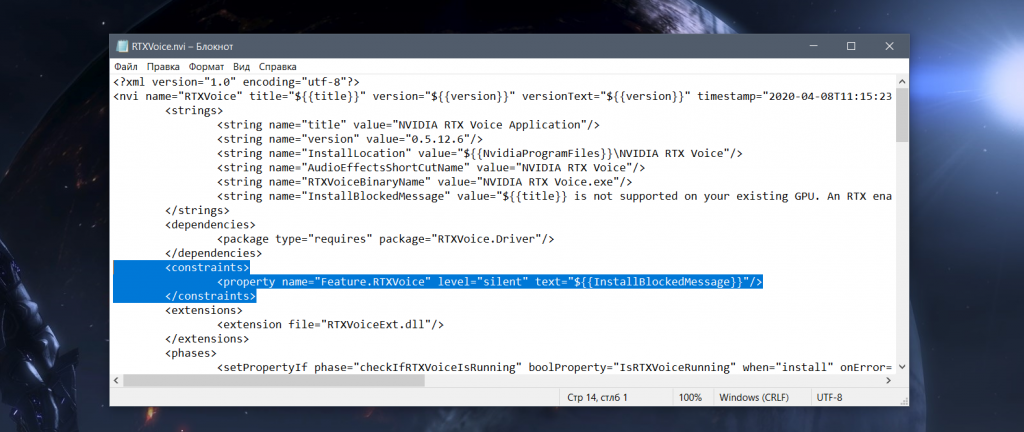
Теперь сохраните изменения и закройте файл. Далее перейдите в C:\temp\NVRTXVoice и запустите там Setup.exe. Если вы все сделали верно, то установка пойдет без ошибок:

Все, после установки запустите плагин и выберите в нем ваш микрофон, после чего нужно поставить ниже галочку для включения шумодава. Еще ниже выберите выходной девайс (наушники или колонки), и также включите для него шумодав (это позволит отсекать шумы на стороне собеседника):
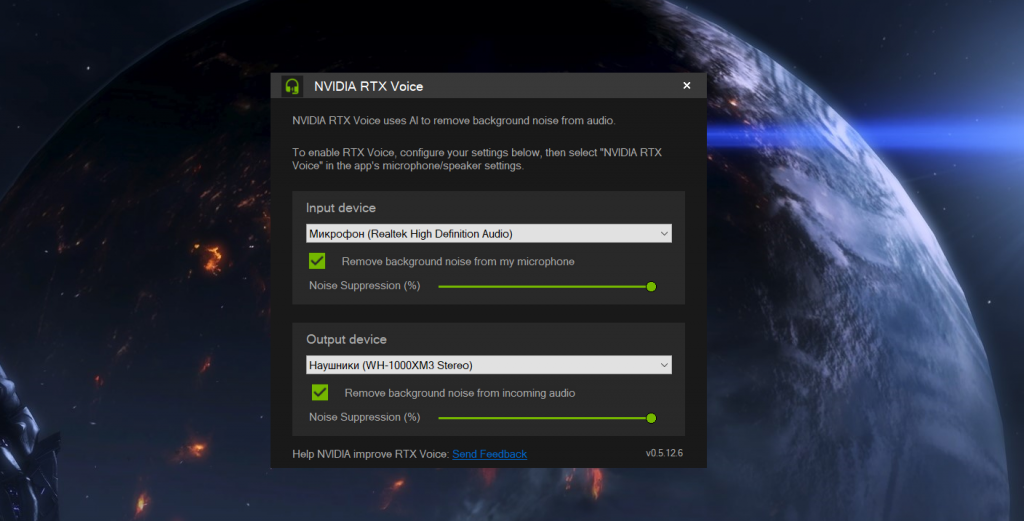
Теперь остается выбрать Nvidia RTX Voice как микрофон и устройство вывода в нужной вам утилите — например, в Discord:
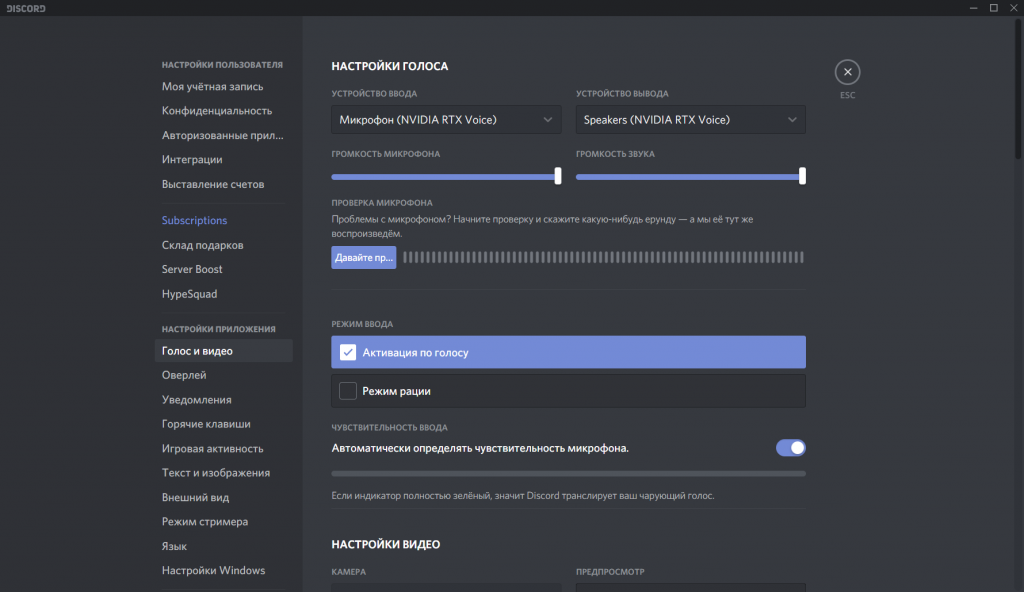
1) После перезагрузки RTX Voice не работает в принципе
2)

Как пофиксить:
Открываем Пуск - Настройки - Система - Звук - Панель управления звуком

Смотрим на "Динамик Nvidia RTX Voice", скорее всего он отключен или его вообще нет. Если отключен - ПКМ и включить, если вообще нет, то НЕ закрывая панель запускаем RTX Voice, получаем ошибку, снова смотрим в панель - динамик появился - ПКМ и включить.
Все, перестанет и ошибку выдавать, и будет работать после перезагрузки.
2)

Как пофиксить:
Открываем Пуск - Настройки - Система - Звук - Панель управления звуком

Смотрим на "Динамик Nvidia RTX Voice", скорее всего он отключен или его вообще нет. Если отключен - ПКМ и включить, если вообще нет, то НЕ закрывая панель запускаем RTX Voice, получаем ошибку, снова смотрим в панель - динамик появился - ПКМ и включить.
Все, перестанет и ошибку выдавать, и будет работать после перезагрузки.


